[REG] Memoria de registros
Puede registrar diversos ajustes en estos botones y, a continuación, recuperarlos en cualquier momento con una sola pulsación. Esta función se denomina memoria de registros. Los ajustes registrados se pueden guardar en un banco de memoria de registros de cuatro botones.

Estados de los indicadores luminosos de los botones de memoria de registros
Para los botones [I]–[IV], el indicador luminoso indica el estado de registro del ajuste que se describe a continuación.
• Apagado: no se ha registrado ningún ajuste para este botón.
• Azul: se ha registrado un ajuste para este botón.
• Rojo: se ha registrado un ajuste para este botón y ha sido el último botón que se ha registrado o activado.
• Rojo, parpadeando temporalmente: se acaba de registrar un ajuste para este botón.
Registro de los ajustes actuales en una memoria de registros
1. Mantenga pulsado un botón ([I]–[IV]) hasta que la pantalla LCD indique que el registro se ha completado.
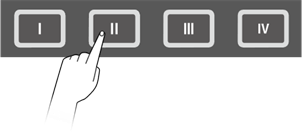

AVISO
• Los ajustes que haya registrado en una memoria de registros se perderán si selecciona otro banco de la memoria de registros. Si no desea perder esos ajustes, asegúrese de guardar el banco de la memoria de registros.
Guardado de ajustes en un banco de la memoria de registros
Puede guardar las memorias de registros [I]–[IV] juntas en un solo banco.
1. Pulse el botón [ENTER] de la parte superior de la pantalla del modo de banco de la memoria de registros.

2. Utilice los botones [+] y [-] para seleccionar el número del banco (U01–U50) de destino en el que se guardarán los ajustes.

3. Pulse el botón [ENTER] para mostrar la pantalla de edición del nombre del banco. Aparecerá el cursor en el extremo izquierdo del nombre del banco.
4. Edite el nombre del banco de la memoria de registros.
5. Después de editar el nombre del banco, pulse el botón [ENTER]. Aparecerá la pantalla de confirmación antes de guardarlo.

6. Vuelva a pulsar el botón [ENTER] para guardar el banco.
Se muestra el texto “Saving...” (guardando) y, transcurridos unos instantes, el texto “Completed” (finalizado) para indicar que el banco se ha guardado.
NOTA
• Los bancos de la memoria de registros (U01–U50) se pueden guardar en el directorio raíz de una unidad flash USB. Consulte la sección [MENU]→File para obtener más información.
• Los cambios realizados al editar el banco de la memoria de registros seleccionado se conservan cuando se apaga la alimentación, aunque no se hayan guardado como banco de la memoria de registros de usuario. Consulte esta página para obtener información sobre las opciones cuyos cambios se conservan aunque se apague la alimentación.
Recuperación de una memoria de registros
1. Pulse el botón [REG] para entrar en el modo de banco de la memoria de registros.
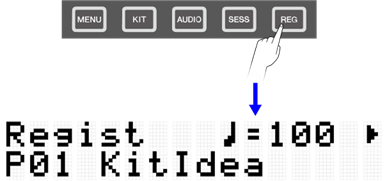
NOTA
Si la pantalla principal (pantalla de selección de banco) del modo de banco de la memoria de registros no aparece después de pulsar el botón [REG], vuelva pulsar el botón [REG] para ir a la pantalla superior.
2. Utilice los botones [+] y [-] para seleccionar un banco de la memoria de registros.

3. Para recuperar los ajustes registrados, pulse uno de los botones ([I]–[IV]) (pulsación breve).
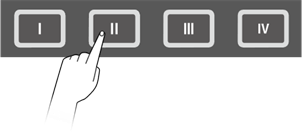
AVISO
• Tenga cuidado de no mantener pulsados los botones [I]–[IV] durante demasiado tiempo. Si mantiene pulsados los botones [I]–[IV], los ajustes actuales sobrescribirán los ajustes registrados.
Lista de bancos de la memoria de registros
N.º | Nombre del banco | Memoria | Descripción |
P01 | KitIdea | I | Con el kit de efectos predefinido “P01 Maple” seleccionado, [KIT]→KitEdit→ReverbType está configurado en “06 Hall”. |
II | Con el kit de efectos predefinido “P32 BeatBoxPine” seleccionado, [KIT]→KitEdit→VariationType está configurado en “19 DynFlanger”. | ||
III | Con el kit de efectos predefinido “P05 R&B” seleccionado, [KIT]→KitEdit→VariationType está configurado en “10 TempoDelay2 D”. | ||
IV | Con el kit de efectos predefinido “P01 Maple” seleccionado, [KIT]→VoiceEdit→Tuning y [KIT]→VoiceEdit→Decay se configuran para crear el efecto apropiado. La primera opción se utiliza para simular cambios en la afinación de los tambores y en el diámetro de los platos. La segunda opción se utiliza principalmente para simular el silenciamiento de los tambores y charles con apertura intermedia. | ||
P02 | PadIdea | I | Con el kit de efectos predefinido “P01 Maple” seleccionado, los ajustes de repetición de nota, enlace y límites de velocidad se configuran de tal forma que se cree el efecto apropiado. Si los pads S1 y A4 se configuran en el mismo grupo de enlace ([KIT]→PadEdit→LinkGroup) y se configuran intervalos de límites de velocidad distintos para cada uno de ellos ([KIT]→PadEdit→VelLow y [KIT]→PadEdit→VelHigh), el sonido de aro abierto de la caja (la voz asignada a A4) solamente se generará si se golpea con fuerza uno de estos pads. Además, puede crear sonidos de caja interesantes configurando los pads cuadrados RGB A1–A3 en el mismo grupo de enlace y configurando velocidades de repetición de nota diferentes para cada uno de ellos ([KIT]→PadEdit→NoteRepRat). |
II | Con el kit de efectos predefinido “P05 R&B” seleccionado, los ajustes de repetición de nota, modo de retención y bloqueo se configuran de tal forma que se cree el efecto apropiado. La velocidad de repetición de nota ([KIT]→PadEdit→NoteRepRat) para el cierre del charles se puede modificar golpeando los pads cuadrados RGB A1–A8. Además, se pueden crear diversos ritmos combinando los pads K, S1, S2, R1, R2, M1 y M2. | ||
III | Con el kit predefinido “P47 SE&VocalEast” seleccionado, las funciones al golpear los pads ([KIT]→PadEdit→NoteFunc) se configuran de tal forma que se cree el efecto apropiado. El pad cuadrado RGB A1 se puede usar para apagar todas las voces que están sonando en un momento dado (AllSoundOff) y el pad A2 se puede usar para bloquear el sonido del kit (KitChoke). | ||
IV | Con el kit predefinido “P25 EDM Yellow” seleccionado, las funciones al continuar presionando los pads ([KIT]→PadEdit→ATFunc) se configuran de tal forma que se cree el efecto apropiado. Se pueden lograr diversas expresiones de repetición de nota pulsando los pads cuadrados RGB A5–A8 mientras se pulsa A1–A4. | ||
P03 | TriggerIdea | I | Con el kit predefinido “P01 Maple” seleccionado, el trigger predefinido “P01 Normal Tx” se ha configurado para este ajuste. Para que la reproducción del ritmo sea más estable, configure la curva de velocidad en “Loud2” solamente para el pad K. La velocidad también se fija configurando [MENU]→Trigger→Note→VelFixVal en “110” para los pads cuadrados RGB A2, A3, A5 y A7. |
II | Con el kit predefinido “P01 Maple” seleccionado, el trigger predefinido “P01 Normal Tx” se ha configurado para este ajuste. Los valores de [MENU]→Trigger→Note→VelMax y [MENU]→Trigger→AfterTouch→ATMax para el pad S2 son más bajos para facilitar las notas fantasma en la caja. | ||
III | Con el kit predefinido “P01 Maple” seleccionado, el trigger predefinido “P01 Normal Tx” se ha configurado para este ajuste. A medida que el valor de [MENU]→Trigger→A/D Gain aumenta, se genera una salida mayor con menos fuerza. | ||
IV | Con el kit predefinido “P01 Maple” seleccionado, el trigger predefinido “P01 Normal Tx” se ha configurado para este ajuste. Todos los pads están configurados en el mismo tono de caja y [MENU]→Trigger→Note→VelCurve y [MENU]→Trigger→AfterTouch→ATCurve se han configurado con curvas diferentes para cada pad. Compare las diferencias entre las curvas. | ||
P04 | KitList | I | Este banco permite recuperar, con una sola pulsación, el kit que se desea utilizar durante la interpretación. Se han registrado los siguientes kits, empezando por [I]. • P01 Maple • P10 ModernJazz • P14 GaragePunk • P16 Vintage70s |
II | |||
III | |||
IV | |||
P05 | Empty | I | No hay datos, por lo que el indicador luminoso está apagado. |
II | |||
III | |||
IV |
Selección de una opción para recuperarla (cargarla)
Puede seleccionar una opción para recuperarla (cargarla) al pulsar un botón de la memoria de registros (pulsación breve).
1. En la pantalla superior del modo de banco de la memoria de registros, pulse el botón [>] y seleccione “LoadSetting”.

2. Pulse el botón [ENTER] para ir a la pantalla de configuración de cada opción.

3. Utilice los botones [<] y [>] para seleccionar una opción y, a continuación, actívela o desactívela.
Opción (texto de pantalla) | Descripción | Ajuste predeterminado |
Kit | Ajustes del modo de kit. Consulte esta página para más detalles. | On |
Ajustes del modo de audio. Consulte esta página para más detalles. | Off | |
Ajustes del modo de creador de sesiones (incluido el estado de selección de sección). Consulte esta página para más detalles. | Off | |
Mixer | Ajustes de [MENU]→Mixer | Off |
Click | Ajustes de [MENU]→Click | Off |
Trigger | Ajustes de [MENU]→Trigger | On |
Utility | Ajustes de [MENU]→Utility | Off |
Tempo | Ajustes de tempo. Consulte esta página para más detalles. | On |